首先检查BIOS启动顺序,确保系统盘为首选;若无效,恢复BIOS默认设置或清除CMOS;同时确认硬盘被正确识别,必要时重新插拔数据线;最后使用Windows安装U盘进行启动修复。
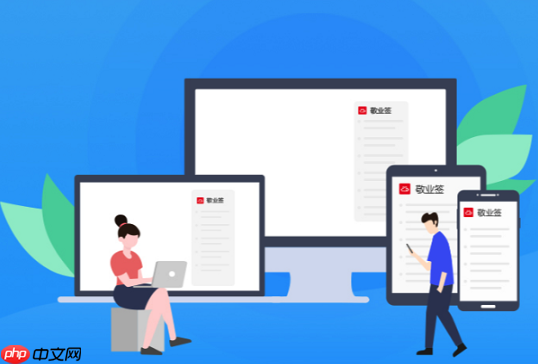
如果您的NEC电脑在死机后无法正常进入操作系统,可能是由于系统引导错误、硬件连接松动或BIOS设置异常所致。以下是针对此问题的多种排查与修复方法:
当电脑死机可能导致BIOS中的启动项配置被重置,系统盘未被设为首选启动设备,从而无法加载操作系统。
1、重启电脑,在开机自检画面出现时,立即连续按下进入BIOS的快捷键(通常是F2或Del键),直至进入BIOS界面。
2、使用键盘方向键导航至“Boot”或“启动”选项卡。
3、在启动优先级列表中,确认安装操作系统的硬盘(如SSD或HDD)位于第一启动项位置。若U盘、光驱或其他设备排在前面,请将其移至硬盘之后。
4、按F10键保存设置并退出,选择“Yes”确认,电脑将自动重启尝试进入系统。
BIOS设置错误或参数紊乱可能导致系统无法识别启动设备,恢复出厂默认值可快速排除此类问题。
1、进入BIOS界面后,切换至“Exit”或“退出”选项卡。
2、选择“Load Setup Defaults”或“Load Optimized Defaults”选项。
3、按回车确认,将所有BIOS设置恢复为出厂推荐值。
4、按F10保存并退出,观察重启后是否能正常进入系统。
死机可能造成硬盘数据线或电源线松动,导致主板无法检测到系统盘。
1、进入BIOS后,切换至“Main”或“Storage”页面。
2、查看是否存在硬盘信息(显示品牌、型号及容量)。若未检测到硬盘,需关机断电后打开机箱检查SATA或M.2接口连接情况。
3、重新插拔硬盘连接线,确保接触良好。
4、再次进入BIOS确认硬盘是否已识别,并将其设为第一启动项。
系统文件损坏或引导记录丢失会导致即使硬盘存在也无法启动,需通过外部工具修复。
1、准备一个包含Windows系统的可启动U盘。
2、插入U盘,重启电脑并在启动时选择从U盘启动(可在BIOS的启动菜单中临时选择,通常按F12调出)。
3、进入安装界面后,点击“修复计算机”而非“安装”。
4、依次选择“疑难解答” → “高级选项” → “启动修复”,让系统自动扫描并修复引导问题。
5、修复完成后移除U盘,重启电脑尝试进入系统。
当BIOS设置严重错误且无法通过菜单恢复时,物理清除CMOS可强制重置所有设置。
1、关闭电脑并拔掉电源线,笔记本还需取出电池(若可拆卸)。
2、打开主机侧板,找到主板上的圆形纽扣电池(CR2032)。
3、轻轻取下电池,等待5-10分钟,期间长按电源键30秒以释放残余电量。
4、将电池装回原位,连接电源,开机并进入BIOS重新设置启动顺序。
以上就是NEC电脑死机后无法进入系统怎么办?BIOS设置调整步骤的详细内容,更多请关注php中文网其它相关文章!

每个人都需要一台速度更快、更稳定的 PC。随着时间的推移,垃圾文件、旧注册表数据和不必要的后台进程会占用资源并降低性能。幸运的是,许多工具可以让 Windows 保持平稳运行。

Copyright 2014-2025 https://www.php.cn/ All Rights Reserved | php.cn | 湘ICP备2023035733号